Avec plusieurs dizaines de millions de sites Internet fonctionnant sous Wordpress (25% de tous les sites Internet à la date de cet article), de nombreux propriétaires de sites WordPress ont décidé d’utiliser les réseaux de diffusion de contenu ou CDN (Content Delivery Network) gratuits, ou payant, pour sécuriser leur site et le rendre plus rapide.
Afin de permettre à tout le monde d’utiliser un CDN, j’ai fait un choix parmi les réseaux gratuits disponibles, et j’ai choisi CloudFlare, l’un des meilleurs CDN gratuits et des plus connus .
Comme de nombreuses personnes souhaitent utiliser les CDN, mais que de nombreuses questions restent sans réponses, cet article-guide, facile à lire, devrait, du moins je l’espère, vous aider à configurer correctement Cloudflare et WordPress.
Utiliser WordPress avec CloudFlare

Avant de commencer, voyons un peu plus en détails ce qu’est un CDN (Réseau de Diffusion de Contenu), et en quoi cela peu vous servir.
Qu’est-ce qu’un réseau de diffusion de contenu?
En termes simples, lorsque vous achetez un domaine et un hébergement, votre hébergeur stocke toutes vos données dans un centre de données particulier situé à un endroit précis.
Quand quelqu’un visite votre site Web, une requête est envoyée du navigateur du visiteur vers le centre de données où vos fichiers sont stockés et le navigateur les télécharge sur l’ordinateur de l’utilisateur. Les vitesses de chargement de vos pages varient selon la distance entre le lieu où se trouve votre visiteur et le centres de données où vos fichiers sont stockés.
Dans la plupart des cas, cela provoque des retards dans les temps de chargement de page, car les demandes différentes sont continuellement envoyés de l’ordinateur du visiteur au centre de données.
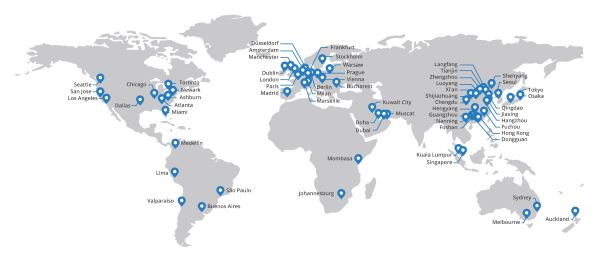
Cliquez pour afficher en taille réelle
Un réseau de distribution de contenu (CDN) résout ce problème en plaçant des copies des données statiques de votre site dans plusieurs centres de données, situés à différents endroits géographiques. Quand quelqu’un visite votre site Web, un CDN sert les données de votre site Web à partir du centre de données qui est le plus proche de votre visiteur. Il en résulte naturellement des temps de chargement réduit.
Les avantages d’un réseau de diffusion de contenu
Le principal avantage d’un CDN est qu’il diminue significativement le temps de chargement des pages. Cet avantage unique se traduit par plusieurs autres avantages. Voici un bref aperçu de certains d’entre eux.
Accessibilité accrue
Les navigateurs ont un nombre limité de connexions accessibles simultanément pour chaque domaine.
Par exemple, si un navigateur permet jusqu’à quatre connexions simultanées à un domaine particulier, et qu’ un utilisateur télécharge quatre fichiers différents, en même temps, depuis ce domaine, ils devra attendre qu’au moins un des téléchargement se termine, avant de pouvoir commencer un cinquième téléchargement.
Alors que lorsque les fichiers sont hébergés sur des CDN différents, un sites Web qui utilise un CDN peut autoriser plus de connexions simultanées pour un seul utilisateur.
Réduction des taux de rebond
L’augmentation de la vitesse, dûe à l’utilisation d’un CDN, se traduit naturellement par une réduction des taux de rebond des sites. Google utilise le taux de rebond comme indicateur de la pertinence des sites web. Un faible taux de rebond aidera à améliorer votre classement dans les moteurs de recherche.
Meilleure gestion du trafic
En utilisant un CDN, votre site sera mieux équipé pour gérer l’augmentation du trafic. Donc, même s’il y a une poussée soudaine du trafic pour votre site ou blog, au cas où un de vos article deviendrait viral, votre site restera tout de même en ligne.
Amélioration de la sécurité de votre site web
Les CDN jouent également un rôle essentiel dans le filtrage des spammeurs, des logiciels malveillants, et des attaques par déni de service (DDOS). La plupart des CDN offrent des systèmes de filtration qui analysent les données des visiteurs et dressent une liste de visiteurs potentiellement nuisibles et leur interdit de causer un préjudice à votre site Web.
Maintenant que les CDN et leur utilisation est plus claire, passons au vif du sujet, à savoir WordPress & ClouidFlare.
Configurer CloudFlare
CloudFlare est l’un des principaux CDN disponible à l’heure actuelle sur le web. Ces serveurs sont situés, stratégiquement, partout dans le monde afin de réduire les délais de réponse de votre site Web, en servant les fichiers statiques tels que les images, les vidéos, les fichiers CSS et JavaScript aux visiteurs de votre site.
Avant d’intégrer WordPress à CloudFlare, il va vous falloir créer un compte. Pour ce faire, rendez vous sur le site CloudFlare.com et cliquez sur le bouton vert « Signup Now!« .

A partir de maintenant, il vous suffit de suivre les écrans ci-dessous pour créer votre compte.
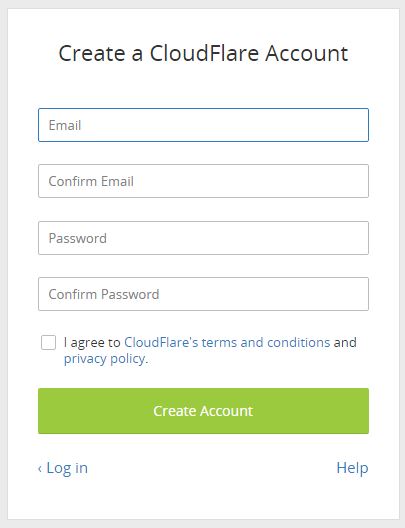
Compléter l’ensemble des zones de l’écran ci-dessus, et cochez la case [icon name= »check-square-o » class= » » unprefixed_class= » »] I agree to et cliquez sur Create Account.
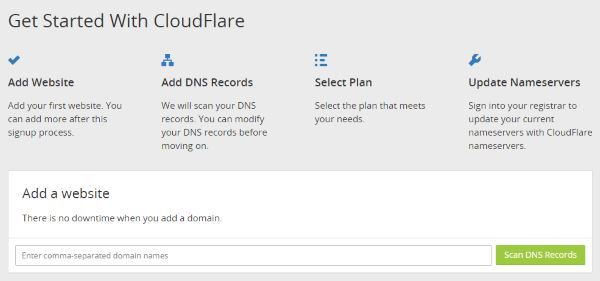
Saisissez le nom du domaine que vous voulez utiliser avec CloudFlare et cliquez sur Continue.. 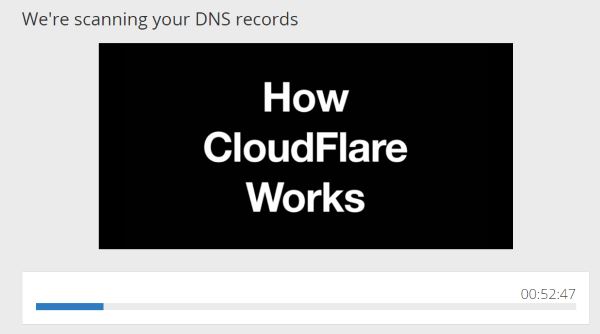
CloudFlare vérifie les serveurs DNS existants. A la fin, cliquez sur Continue.

Les serveurs DNS sont affichés afin que vous puissiez les vérifier et les modifier le cas échéant. (Les données de BlogInfos ont été supprimées par mesure de sécurité) et cliquez sur Continue.
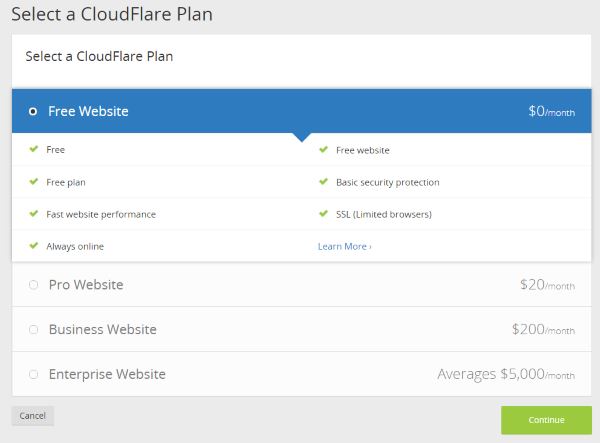
Sélectionnez ensuite le plan Free Website et cliquez sur Continue.
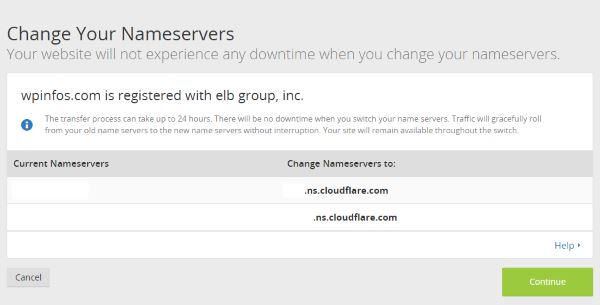
CloudFlare vous indique à présent les modifications à apporter au niveau des serveurs DNS chez votre registrar (le site où vous avez acheté votre domaine). Copiez les informations à modifier et cliquez sur Continue.
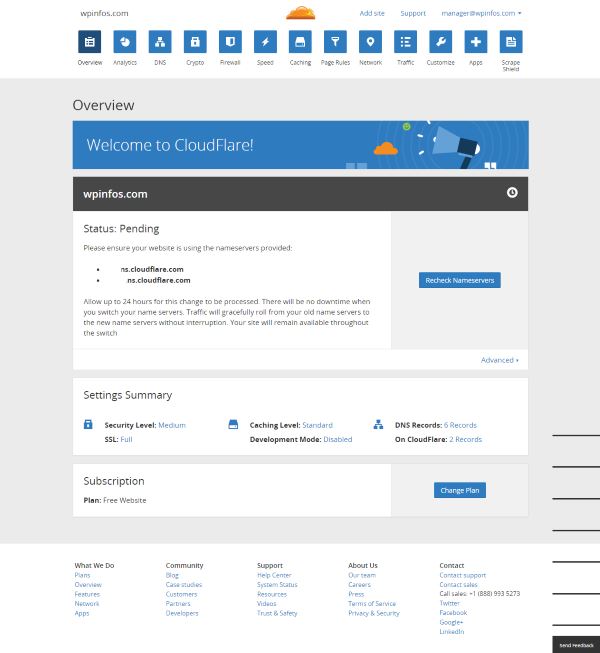
Bravo! Vous venez de créer votre compte CloudFlare.
Il faudra attendre quelques heures (jusqu’à 48 heures) pour que les modifications que vous avez faites auprès de votre registrar soient prises en compte, et que votre compte CloudFlare prenne le relais de votre hébergeur pour tous les fichiers statiques.
Votre compte étant créé, passons à la partie suivante.
Intégrer CloudFlare et WordPress.
Toutes ces étapes prennent très peu de temps à être complétées, et tout utilisateur WordPress devrait être capable de suivre ces étapes, en quelques minutes, ou moins, selon vos connaissances.
Étape 1

Installez le plugin CloudFlare pour récupérer la véritable adresse IP de vos visiteurs. CloudFlare agissant comme un proxy pour les sites Internet, les adresses IP de CloudFlare vont apparaître dans les logs de votre site, y compris les commentaires, sauf si vous installez un plugin qui restaurera l’IP originale du visiteur.
Pourquoi installer le plugin?
Si vous avez beaucoup de commentaires ou de spam sur votre blog, vous pourrez croire à tort que CloudFlare spamme votre site. Certains plugin de sécurité installés sur votre blog peuvent utiliser l’IP d’origine du visiteur pour s’assurer que les services de sécurité fonctionnent correctement et réduire ainsi les fausses alertes.
Remarque: Les utilisateurs de W3 Total Cache (W3TC) peuvent obtenir ces mêmes fonctions en se rendant sur l’onglet Performance > Extensions et en activant CloudFlare.
Étape 2
Créer une règle afin d’exclure les sections wp-admin ou wp-login de la mise en cache de CloudFlare. La création de règles se fait dans Cloudflare -> Settings -> PageRules .
Voici des exemples de règles
- mon-site.fr/wp-admin/
- mon-site.fr/wp-login/
Pourquoi créer des règles?
Bien qu’il y ait peu de problème, dans certains cas, des outils, comme Rocket Loader, peuvent, par inadvertance, bloquer certaines fonctions (éditeurs, etc.) de votre administration WordPress.
Étape 3
Connectez-vous au panneau de contrôle CloudFlare et créez une liste blanche des adresses IP pour lesquelles vous souhaitez obtenir du trafic. Certains services que vous voulez sans doute ajouter à votre liste blanche comprennent:
- Les API utilisées par votre site, vos plugin
- Le service de surveillance que vous utilisez pour suivre la disponibilité de votre site
- Les services de sécurité
- Les adresses IP en provenance desquelles vous vous connectez le plus souvent
Pourquoi faire cela?
Si CloudFlare dispose d’une adresse IP représentant une potentielle menace pour votre site, ou si vous avez activé le pare-feu Web CloudFlare Application Firewall, vous pouvez être confronté à des problèmes pour accéder à l’administration de votre site. Prenez les mesures nécéssaires et créez une liste blanche, dès le début, afin de vous prévenir de futures surprises sur votre site.
Note: Tous les moteurs de recherche connus et les robots des médias sociaux sont inclus dans la macro liste blanche de CloudFlare. Si vous décidez de bloquer tout un pays afin de mieux contrôler la menace, soyez vigilant car vous pourriez bloquer par inadvertance certains robots utiles (blocage des Etats-Unis, par exemple, pourrait signifier que leurs robots ne parcouretont plus votre site).
Étape 4
Vérifiez vos paramètres de sécurité .
Si vous avez un blog qui est fréquemment la cible d’attaques de spam ou de botnets, la modification de votre niveau de sécurité pour passer à un réglage plus élevé, aidera à réduire la quantité de pourriels que vous recevez sur votre site. Par défaut tous les utilisateurs ont un réglage moyen lors de leur inscription à CloudFlare.
Étape 5
Si vous utilisez des services comme .htaccess, un parefeu ou les mods de serveurs pour gérer l’accès des visiteurs à votre site, il est extrêmement important de vous assurer que les demandes de plages d’adresses IP de CloudFlare ne sont ni bloquées, ni limitées de quelque manière que ce soit.
La cause numéro un des problèmes de site hors ligne est le blocage de quelque chose qui restreint les demandes d’adresses IP, prenez le temps de faire en sorte que toutes les adresses IP de CloudFlare soient en liste blanche sur votre serveur.
J’espère que ce guide vous aidera à passer le cap du CDN et que cela vous permettra d’accélérer le temps de chargement de votre site. Utilisez vous déjà un CDN? Parlez nous de votre expérience.
Si vous avez des questions, n’hésitez pas à les poser dans les commentaires ci-dessous.

Si cet article vous a été utile, Partagez le, il intéressera d’autres personnes. Merci!
Publié à l'origine le : 10 novembre 2015 @ 15 h 26 min

